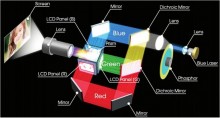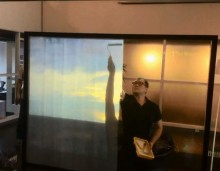Thông thường để trình bày bản nội dung với
máy chiếu trong làm việc nhóm, thuyết trình hay họp hành, chúng ta sẽ thực hiện theo trình tự kết nối máy chiếu với máy tính, bật nguồn và theo đúng kịch bản là bạn sẽ nhìn thấy nội dung trên
màn chiếu. Tuy nhiên trong một số tình huống, nếu không có tín hiệu nào được hiển thị trên màn chiếu. Trước khi trở nên lúng túng, hãy kiểm tra sáu nguyên nhân phổ biến sau đây để giải quyết vấn đề.
Máy tính xách tay có nhiều chế độ hiển thị. Bốn phổ biến nhất là:
1. Laptop Display only: Chỉ hiển thị trên máy tính
2. Extenale Display only: chỉ hiển thị trên thiết bị ngoài
3. Duplicate Display: sao chép màn hình máy tính xách tay trên thiết bị màn hình bên ngoài
4. Extend the laptop display onto the external display: mở rộng màn hình máy tính xách tay trên màn hình bên ngoài.
Hai chế độ điển hình mà người thuyết trình thuuờng sử dụng sử dụng đó là chế độ Duplicate cho phép hiển thị trùng lặp nội dung trên laptop và màn hình máy chiếu / TV. Một số diễn giả sử dụng chế độ hiển thị mở rộng vì tùy chọn Chế độ xem trong PowerPoint yêu cầu chế độ này. Chế độ xem trình bày cho phép bạn hiển thị các trang trình bày của mình trên màn hình ngoài trong khi máy tính xách tay có chế độ xem có chứa trang trình bày hiện tại, trang trình bày sắp tới và ghi chú của bạn. Trong khi chế độ này nghe có vẻ hấp dẫn, nó phụ thuộc vào khả năng phần cứng của máy tính xách tay và hệ thống chiếu, mà hầu hết các diễn giả không có quyền kiểm soát. Tôi không đề nghị bạn dựa vào chế độ này làm việc mọi lúc.
Một số máy tính xách tay mặc định ở chế độ hiển thị mở rộng khi chúng được kết nối với một số máy chiếu hoặc TV. Để chuyển đổi chế độ hiển thị trong Windows 8 hoặc 10, nhấn Windows + P (giữ phím Windows và nhấn chữ P). Bây giờ bạn có thể sử dụng các phím mũi tên để chọn chế độ bạn muốn và nhấn Enter khi hoàn thành (hoặc sử dụng chuột để nhấp vào chế độ mong muốn). Nhiều máy tính xách tay cũng có một sự kết hợp quan trọng mà sẽ cho phép bạn xoay giữa các chế độ hiển thị. Nếu bạn có Windows 7, đây sẽ là phương pháp bạn sử dụng để thay đổi chế độ hiển thị. Tìm một phím (thường là một trong những phím chức năng) có một hình ảnh của một màn hình hiển thị trên đó. Nhấn phím Fn để chuyển đổi giữa các chế độ khác nhau. Sau khi bạn nhấn tổ hợp phím, hãy đợi ít nhất 5 đến 10 giây để cài đặt mới có hiệu lực trước khi bạn chuyển sang cài đặt tiếp theo.
Lỏng cáp kết nối giữ Laptop và máy chiếu
Có bao nhiêu thứ rắc rối về hiển thị hình ảnh được gây ra bởi nguyên nhân lỏng cáp. Đảm bảo chất lượng
cáp tín hiệu VGA hoặc
Cáp tín hiệu HDMI được cài cắm chặt chẽ và còn đang hoạt động tốt trước khi thuyết trình.
Kiểm tra kỹ cổng cáp kết nối khi máy chiếu không hiển thị hình ảnh
Source nguồn phát đến máy chiếu là một thiết bị khác
Trên máy chiếu dữ liệu thường được sử dụng với nhiều nguồn đầu vào, nguồn đầu vào được chọn trên máy chiếu dữ liệu có thể đang sử dụng nguồn đầu vào khác với nguồn đầu vào là máy tính của bạn. Thường có một nút trên đầu máy chiếu hoặc trên điều khiển từ xa máy chiếu cho phép bạn chuyển đổi giữa các nguồn đầu vào khác nhau. Ở các máy chiếu đời mới như Máy chiếu Epson, Máy chiếu Sony, Máy chiếu Panasonic ... thì việc tự động nhận dạng tín hiệu đầu vào làm giảm rắc rối cho người dùng. Nếu là máy chiếu đời cũ hơn bạn có thể vào menu để thay đổi nguồn phát cho phù hợp.
Quên cắm nguồn cho máy chiếu
Nghe có vẻ buồn cười nhưng khi bạn bật máy tính xách tay ở chế độ xài pin, và bật máy chiếu nếu vẫn không có gì xảy ra thì có khả năng là bạn chưa cắm dây nguồn cho máy chiếu.
Máy chiếu đang ở chế độ chờ.
Bạn cắm dây tín hiệu từ laptop của mình đến máy chiếu mà người khác vừa sử dụng xong, nếu vẫn không có gì xảy ra thì bạn nên khởi động lại máy chiếu vì có khả năng máy chiếu lúc này đang ở chế độ chờ, và nó vẫn chưa nhận dạng được một set up mới.
Máy chiếu bị lỏng vỏ
Nếu là máy chiếu xách tay, trong quá trình di chuyển có khả năng nắp máy chiếu bị lỏng lẻo, vì vậy khi bật nguồn, bóng đèn máy chiếu sẽ không hoạt động vì lý do an toàn. Trong trường hợp này bạn nên tắt máy, rút nguồn máy chiếu và kiểm tra xem máy chiếu có bị bung lỏng vỏ hay không? Lưu ý: Không kiểm tra khi vẫn còn nguồn điện.
Nếu bạn gặp vấn đề lớn hơn khi sử dụng máy chiếu, vui lòng liên hệ với chúng tôi để được trợ giúp.